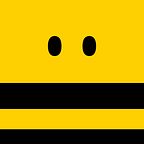이벤트를 진행하고 할인 쿠폰으로 고객을 새로 유치하는 방법은 많이 사용하는 마케팅 방법입니다. 설문조사 폼까지는 제작했는데, 개인별로 쿠폰을 어떻게 전달하면 좋을지, 신청한 사람별로 이메일을 각각 만들어야 하는지 등 여러 고민이 있을 수 있습니다. 심지어 오랫동안 지속되는 이벤트라면 관리하는데에도 시간이 많이 소요될 수 있습니다.
실제로 스티비에서는 자동 이메일을 이용해 하나의 이메일만 제작하고 신청하신 분들에게 서로 다른 쿠폰 코드를 발송하고 있습니다. 쿠폰 신청 접수부터 실제 쿠폰 발송까지 스티비는 어떻게 사용하고 있는지 확인하고 가이드를 통해 따라해보세요. 😊
📖 이 가이드는 어떻게 구성되나요?
가이드는 총 3개의 글로 구성되어 있습니다. 만약에 대량으로 쿠폰을 발송하는 방법이 궁금하다면 스티비로 할인 쿠폰 한번에 발송하기를 참고해주세요.
이 글에서는 스티비의 자동이메일 기능과 다른 툴을 함께 사용해 자동으로 서로 다른 할인쿠폰을 발급하고 관리할 수 있는 방법에 대해 설명합니다. 가이드에서 사용된 툴은 아래와 같습니다. 사용방법이 간단해 가이드만 참고해도 충분합니다.
🛠️ 어떤 툴을 사용하나요?
- 타입폼(Typeform): 할인 쿠폰 신청을 받는 폼(form)을 만들 수 있습니다.
- 구글 시트(Google Sheets): 할인 쿠폰 신청 내역을 한번에 관리할 수 있는 시트를 만들 수 있습니다.
- 재피어: Typeform과 Google Spreadsheet를 연동해 쿠폰 신청 내역이 접수되면 자동으로 시트에 입력됩니다.
- 스티비: 마케팅 이메일, 뉴스레터를 제작, 발송할 수 있는 서비스입니다. 개인화 이메일, 미리 설정한 조건에 따라 이메일을 자동 발송할 수 있습니다. 일반적인 대량 발송도 가능합니다.
4개 서비스 모두 무료로 사용 가능하지만, 타입폼, 재피어는 상황에 따라 유료 요금제를 사용해야 할 수 있습니다. 가이드에서는 스티비의 유료 요금제인 ‘스탠다드 요금제’에서 제공하는 자동이메일, 메일머지 기능을 사용하기 때문에 스탠다드 요금제를 기준으로 설명합니다. (스티비의 일반적인 기능은 무료로도 사용 가능하니 스티비 요금제 안내를 참고해주세요.)
쿠폰 신청을 위한 할인 쿠폰 신청 폼 만들기
스티비는 제휴채널 별로 쿠폰 신청 폼(설문조사 폼)을 제작합니다. 신청 폼은 여러 설문조사 폼 서비스 중 타입폼을 사용하고 있습니다. (설문조사 폼은 타입폼이 아닌 무료로 제공되는 구글 폼(Google Forms)으로 제작해도 괜찮습니다.)
타입폼의 워크스페이스 내 [+ Create typeform] 버튼을 통해 할인 쿠폰 신청 폼을 제작합니다.
타입폼에는 Logic 기능이 있어 입력된 값에 따라 조건에 맞는 페이지로 이동할 수 있게 제작이 가능합니다. 스티비에서는 확인 코드를 통해 할인 쿠폰을 신청할 수 있도록 Logic을 설정해 사용하고 있습니다.
스티비 쿠폰 신청 폼 예시를 통해 어떻게 구성되어 있는지 확인 가능합니다. (확인 코드는 stibee입니다.)
쿠폰 신청 내역 확인을 위한 관리 시트 만들기
할인 쿠폰 신청 폼으로 쿠폰 신청이 접수되면 내역을 타입폼에서도 확인할 수 있지만 더 편하게 관리하기 위해서는 구글 시트에 자동으로 기록되도록 하는 것이 좋습니다.
스티비는 할인 쿠폰 신청 내역을 확인할 수 있는 시트를 아래 이미지처럼 구글 시트로 제작해 사용하고 있습니다. 관리 시트에는 각 열(Column)을 등록일시, 제휴채널, 이메일 주소 등 쿠폰 제공에 필요한 정보로 설정해 사용하고 있습니다.
쿠폰 발송을 위한 정보는 각자 상황에 따라 다를 수 있어 아래 스티비에서 사용하고 있는 관리 시트(예시)를 참고해 제작해주시면 됩니다.
쿠폰 신청 폼과 관리 시트를 모두 제작했습니다. 다음 글에서는 쿠폰 신청이 접수되었을 때 관리 시트로 정보가 자동 입력될 수 있도록 도와주는 재피어 라는 자동화 툴로 신청 폼과 관리 시트를 연동하는 방법에 대해서 알아보겠습니다.
다음 글 보기 — #2 Zapier로 연동하기